説在前面
誰適合看這份指南?
- 初次接觸 qData,希望快速體驗功能的小夥伴
- 不想折騰複雜環境配置和前端打包的人
- 想用“一鍵啓動”省事體驗完整平台的用户
我們已經為你準備好“開箱即用”的完整部署包,包括:
- ✅ 前端靜態資源(打包好的
dist文件夾) - ✅ DolphinScheduler 調度器(無需額外安裝)
- ✅ Hadoop 全家桶(HDFS + YARN)
- ✅ Flink 1.12 與 Spark 3.3.0(已解壓)
- ✅ 預設
.env環境變量文件 - ✅ 完整目錄結構與鏡像包(無需手動下載)
不需要手動安裝一堆依賴、不用構建前端、不用複雜配置。只需解壓並運行腳本,整個大數據平台和 qData 就能跑起來!
零基礎也能輕鬆搞定!10分鐘體驗 qData!
第 1 步:安裝 Docker 和 Docker Compose
qData 通過 Docker 容器運行,必須先安裝 Docker 和 Docker Compose。
-
推薦版本:
- Docker:≥ 19.03
- Docker Compose:≥ 1.28
🖥️ Windows / macOS
直接下載安裝 Docker Desktop。
安裝完成後,Docker Compose 已自動包含,無需額外安裝。
🐧 Linux(Ubuntu 18.04+)
部署包中已附帶離線安裝包和安裝腳本,可直接運行:
# 進入 Docker 安裝包目錄
cd ~/qData/docker-install
# 安裝 Docker 組件
sudo dpkg -i containerd.io_1.6.9-1_amd64.deb docker-ce_24.0.7-1~ubuntu.20.04~focal_amd64.deb docker-ce-cli_24.0.7-1~ubuntu.20.04~focal_amd64.deb docker-compose-plugin_2.6.0~ubuntu-focal_amd64.deb
# 將當前用户加入 docker 用户組(免 sudo 可選)
sudo usermod -aG docker $USER
newgrp docker
# 驗證安裝
sudo docker -v
# 輸出示例:Docker version 24.0.7, build afdd5安裝 Docker Compose:
# 賦予執行權限並移動到系統路徑
sudo chmod +x docker-compose
sudo mv docker-compose /usr/local/bin/docker-compose
# 驗證安裝
sudo docker-compose -v
# 輸出示例:Docker Compose version v2.20.2第 2 步:部署包下載地址
🔗 百度網盤:https://pan.baidu.com/s/1QI0rWL8i9G-qYJFHTh19zA
🔑 提取碼:提取碼進QQ羣 814145903(羣一)、236734346(羣二)
下載後請解壓部署包:如~/qData
第 3 步:導入 qData 鏡像
解壓部署包後進入 images 文件夾,執行以下命令加載鏡像並檢查是否導入成功:
cd ~/qData(部署包根目錄)/images
# 導入大數據相關鏡像
sudo docker load -i bigdata-images.tar
# 導入 qData 主鏡像(x.x.x 為版本號)
sudo docker load -i qdata-x.x.x.tar
# 查看本地鏡像列表,確認鏡像已導入
sudo docker images預期輸出中應能看到類似:
REPOSITORY TAG IMAGE ID CREATED SIZE
qiantong/qdata-quality 1.0.5 0e3b87492cd8 4 hours ago 734MB
qiantong/qdata 1.0.5 59cf25909087 4 hours ago 760MB
apache/dolphinscheduler-tools latest 19eddd1bef1d 4 days ago 402MB
apache/dolphinscheduler-worker latest fa746d141ae2 4 days ago 618MB
apache/dolphinscheduler-master latest 1f2294402261 5 days ago 573MB
apache/dolphinscheduler-alert-server latest a8f4934125fb 5 days ago 423MB
apache/dolphinscheduler-api latest c3f6757463c7 5 days ago 621MB
eclipse-temurin 8-jdk 139cd3f3ddf9 4 weeks ago 274MB
dm8 dm8_20250506_x86_rh7_64 54dae26a70ed 8 weeks ago 1.99GB
redis 6-alpine b7f611844a19 8 weeks ago 30.2MB
rabbitmq 3.12-management c48161165ad4 11 months ago 247MB
mongo 4.4 d896c071ac69 18 months ago 427MB
bitnami/zookeeper 3.7.1 3ab0e8f032ab 23 months ago 510MB
apache/hadoop 3.3.6 3d418cee563e 2 years ago 1.66GB
bitnami/postgresql 15.2.0 52e3f8496daf 2 years ago 273MB
nginx 1.24.0 6c0218f16876 2 years ago 142MB
bitnami/spark 3 15018b527afc 3 years ago 2.54GB
如果未看到鏡像,請檢查 .tar 文件路徑和文件是否正確。
第 4 步:啓動 qData
部署包內部有一個 docker.zip 壓縮包,先解壓。
解壓完成進入到 ~/qData/docker 路徑下(裏面會有很多 .yml 文件)。
4.1 初始化數據庫(首次運行必做)
sudo docker-compose --profile schema up -d⚠️ 注意:entrypoint.sh文件權限問題
首次執行命令 sudo docker-compose --profile schema up -d 如果報錯權限、Win換行符問題。可依次執行以下命令:
# 給腳本加權限並修復換行
cd ~/qData(部署包解壓位置)
sudo chmod -R 755 docker
sudo chown -R $USER:$USER ./docker
sed -i 's/\r$//' ./database/dm8/entrypoint.sh
# 驗證權限
ls -l ./database/dm8/entrypoint.sh
# 應為:-rwxr-xr-x
# 再次運行
sudo docker-compose --profile schema up -d4.2 啓動 qData 和所有依賴
sudo docker-compose --profile all up -d⚠️ 注意:端口占用問題
運行 sudo docker-compose --profile all up -d 時如果提示端口被佔用:
- 根據報錯提示,關閉服務器上佔用對應端口的進程;
- 或者修改部署包中的
*.yaml配置,將除80端口外的其他端口映射註釋或刪除(不影響容器內部運行)。
4.3 其他常用命令
查看所有服務運行狀態:
sudo docker-compose --profile all ps暫停 qData 所有服務(數據不丟):
sudo docker-compose --profile all stop重啓所有服務:
sudo docker-compose --profile all restart完全關閉並刪除數據(恢復默認環境):
sudo docker-compose --profile all down
sudo docker-compose --profile schema down⚠️down會清空數據,如果想保留數據,只用stop即可。
部署完成!🎉
部署完成後可通過以下地址訪問:
- 🌐 qData 數據中台
http://<服務器IP>:80
賬號:admin
密碼:qData123 - 📅 調度器 DolphinScheduler
http://<服務器IP>:12345/dolphinscheduler/ui/home
賬號:admin
密碼:dolphinscheduler123 - ⚡ Spark 後台
http://<服務器IP>:8080/
🔑
<服務器IP>替換成你的服務器公網或內網 IP。💡 小技巧
- 建議首次啓動後稍等 1-2 分鐘,讓所有容器初始化完畢。
- 可以通過
docker ps查看容器狀態。- 如果訪問不了,檢查服務器防火牆是否開放
80端口。